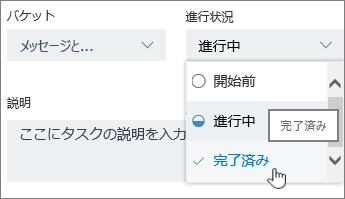タスクの進捗状況を共有するのに複雑な計算は不要です。 Planner では、簡単にできます。 タスクは次の 3 つに分類できます。
-
開始前
-
進行中

-
完了した

タスクの進捗状況には、よりシンプルなものが必要な場合があります。
-
進捗状況を追跡するには To Do リストが必要ですか? チェックリスト を使用して、 タスクの詳細を追跡してみてください。
-
概要計画の進捗状況をお探しの場合 [ グラフ] ビュー では、計画内のすべてのタスクの全体的な進捗状況が表示されます。そのため、状況を確認できます。
タスクを完了した場合
タスクに [完了] のマークをすばやく付けるには、タスクをポイントしてチェック マークを選択します。
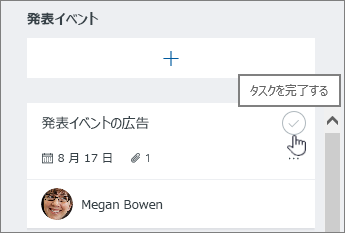
タッチ スクリーンを使用している場合 マウスを使用していない場合は、完了としてマークするチェック ボックスは表示されません。 代わりに、進行状況を更新するその他 のいくつかの方法を確認してください。
ヒント: 完了したタスクは、タスク リストの一番下に移動し、非表示になります。 下へスクロールし、[完了したタスクを表示] をクリックします。
初めて使う場合
ボードで 、[Groupby > Progress ] を選択します。
![[グループ化] をクリックし、[進行状況] を選択します。](https://support.content.office.net/ja-jp/media/0c9bc3f3-ebb0-475c-9718-507dff98b7e3.png)
列間でタスクをドラッグして、プランをすばやく更新します。
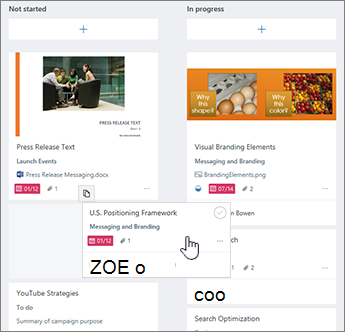
進捗状況を更新するための他の方法
既に [進行中]とマークされているタスクの場合は、タスクの [進行中] 記号を選択し 
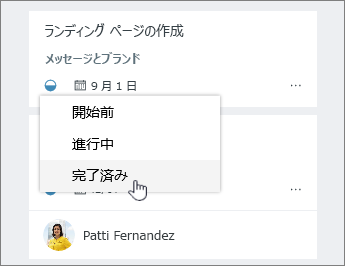
タスク自体を選択し、[進捗状況] ドロップダウン ボックスを使用して、タスクの 進捗状況を更新 することもできます。